Integrazione di CloudLink Gateway con Mitel Administration
Dopo aver creato un account cliente in Accounts Console, è possibile iniziare l'implementazione del CloudLink Gateway per associare il gateway all'account cliente, configurare e collegare un PBX, e implementare un'applicazione CloudLink per tutti gli utenti.
Onboarding del gateway
Per eseguire l'onboarding di un gateway, cioè per associare correttamente un gateway a un nuovo account cliente sulla CloudLink Platform, il partner Mitel o l'amministratore account devono accedere per la prima volta a Mitel Administration come indicato di seguito:
- Per le piattaforme autonome che dispongono di un gateway esterno, accedere a Mitel Administration:
- inserendo l'indirizzo IP del dispositivo gateway in un browser supportato.
- collegando un browser supportato al gateway tramite http://cloudlink.local/.
Note: mDNS deve essere supportato nel sistema per poter accedere al gateway usando http://cloudlink.local/. Per Windows, questo supporto può essere scaricato e installato con Bonjour Print Services.Lo si deve fare da un dispositivo informatico situato nella stessa sottorete LAN del CloudLink Gateway. Per ulteriori informazioni, vedere Accesso al CloudLink Gateway. Dopo l'accesso, il gateway vi reindirizzerà a Mitel Administration.
- Per le piattaforme SMBC che dispongono di un gateway incorporato, accedere a Mitel Administration da SMB Controller Manager. Accedere a MSL Server su SMBC. Selezionare Pennelli> Installa> seguire i passaggi. Per ulteriori informazioni, vedere Accesso al CloudLink Gateway. Dopo l'accesso, il gateway reindirizzerà l'utente a Mitel Administration.
Il gateway (su una piattaforma autonoma o SMBC) verrà correttamente associato all'account cliente una volta completato il passaggio 2 descritto in Configurazione del CloudLink Gateway.
Accesso a Mitel Administration
Dopo aver associato un account a un gateway, è possibile accedere a Mitel Administration per gestire i clienti nei seguenti modi:
- Collegandosi al gateway tramite l'indirizzo http://cloudlink.local/ da un dispositivo informatico situato sulla stessa sottorete LAN del CloudLink Gateway. (Solo per le piattaforme autonome)
- Inserendo l'indirizzo IP del dispositivo gateway in un browser supportato da un dispositivo informatico situato sulla stessa sottorete LAN del CloudLink Gateway. (Solo per le piattaforme autonome)
- Accedendo al link Configurazione applicazione nell'SMB Controller Manager (solo per le piattaforme SMBC)
- Accedendo a Mitel MiAccess all'indirizzo https://connect.mitel.com/, quindi facendo clic su Mitel Administration dal pannello di navigazione sinistro.
- Accedendo direttamente a Mitel Administration all'indirizzo https://accounts.mitel.io/.
Aggiungere l'integrazione del gateway CloudLink
Dopo aver effettuato l'accesso a Mitel Administration, aggiungere l'integrazione del CloudLink Gateway a un account cliente seguendo i passaggi menzionati in Aggiungere un'integrazione a un account cliente.
Dopo aver aggiunto l'integrazione di CloudLink Gateway all'account del cliente, CloudLink Gateway sarà elencato nel pannello Integrazioni e apparirà un messaggio di stato Configura gateway a indicare che è necessario configurare il gateway per continuare il processo di integrazione.
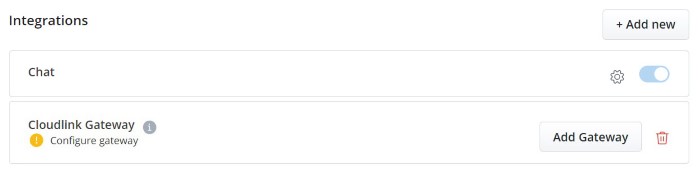
- il passo successivo che deve essere fatto per configurare il gateway.
- un messaggio di errore, avvertendo che c'è un problema con il gateway.
- un messaggio di avviso che notifica che c'è un aggiornamento software disponibile.

Messaggi di stato
Di seguito sono indicati i tipici messaggi di stato che indicano il prossimo passaggio da seguire per la configurazione del CloudLink Gateway.
- Nessun gateway rilevato
- Configurare il gateway
- Aggiungi PBX (per piattaforme standalone) o Sync PBX (per piattaforme SMBC)
- Collegare il PBX
- Implementazione
Onboarding del gateway CloudLink
Dopo aver abilitato l'integrazione di CloudLink Gateway in Mitel Administration, è necessario aggiungere un gateway all'account cliente, configurare tale gateway e sincronizzare un PBX all'account per implementare le applicazioni CloudLink per gli utenti dell'account. Per farlo, attenersi alla seguente procedura:
- Dalla sezione Integrazioni della pagina Informazioni sull'account, fare clic su Aggiungi gateway.

Si apre la pagina Gateway.
Note: In qualsiasi momento durante il processo di configurazione, fare clic sull'opzione Torna a XXXX (nome dell'account) per tornare alla pagina precedente (pagina Integrazioni & applicazioni o pagina Informazioni account). - Nella pagina Gateway, all'interno della finestra di dialogo Informazioni gateway, inserire il nome del sito, l'indirizzo completo per la posizione fisica del PBX, se è diverso dal proprio indirizzo aziendale (popolato per impostazione predefinita), e configurare le porte Ethernet sull'apparecchio gateway esterno o sulla macchina virtuale. Per ulteriori informazioni sull'inserimento di questi dettagli, vedere Configurare il sito del cliente.
Dopo aver inserito questi dettagli, fare clic su Avanti per configurare e registrare il gateway.
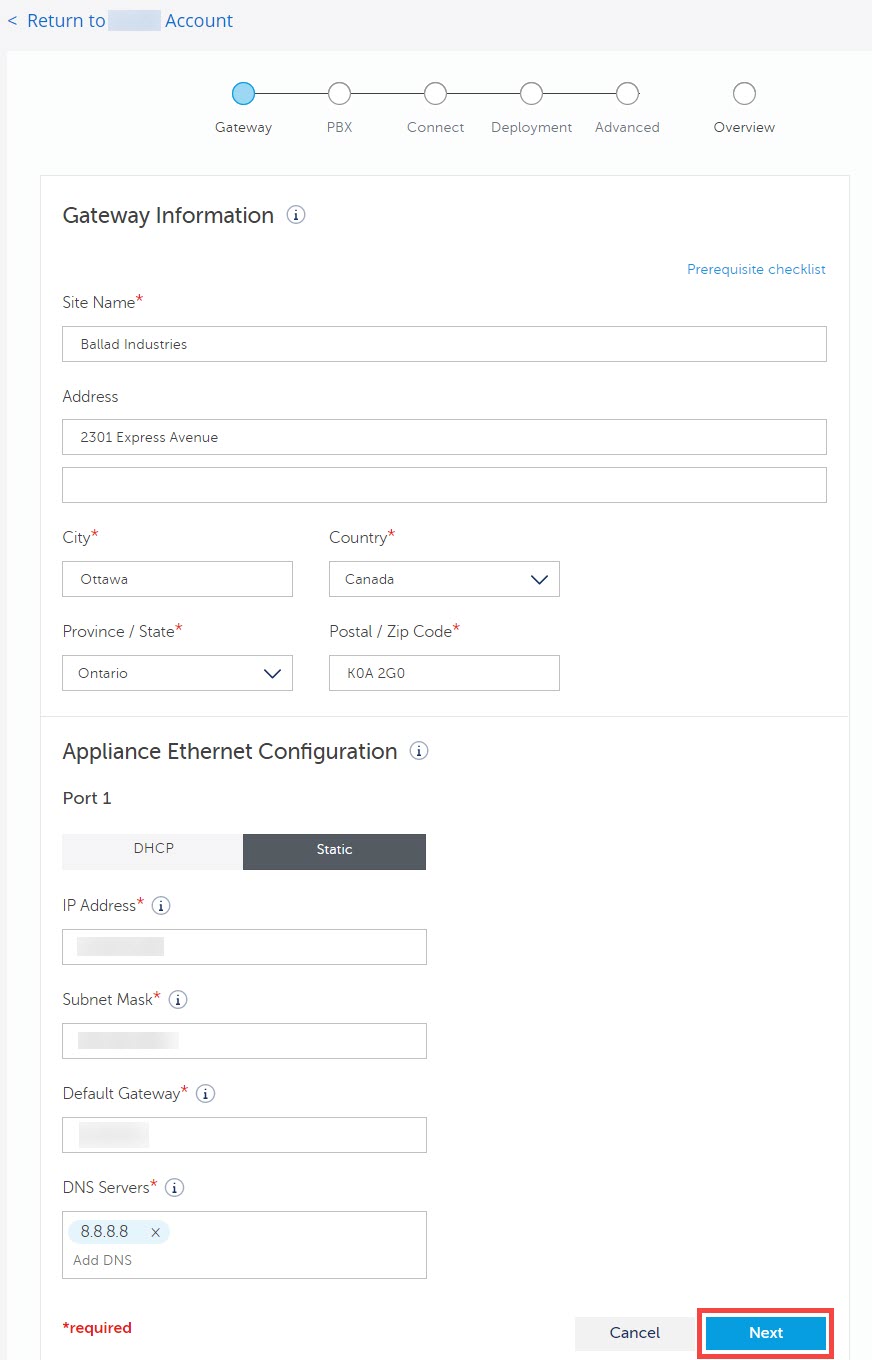
La console Accounts cerca di stabilire una connessione con il CloudLink Gateway. Una volta stabilita la connessione e aver collegato il CloudLink Gateway all'account del cliente, viene visualizzato il messaggio pop-up Sito aggiornato e si apre la seguente pagina, a seconda della piattaforma in cui si sta utilizzando il gateway.
- Per le piattaforme autonome, si apre la pagina PBX che visualizza la finestra di dialogo Configura PBX. Procedere al passo 3 per fornire i dettagli del PBX.
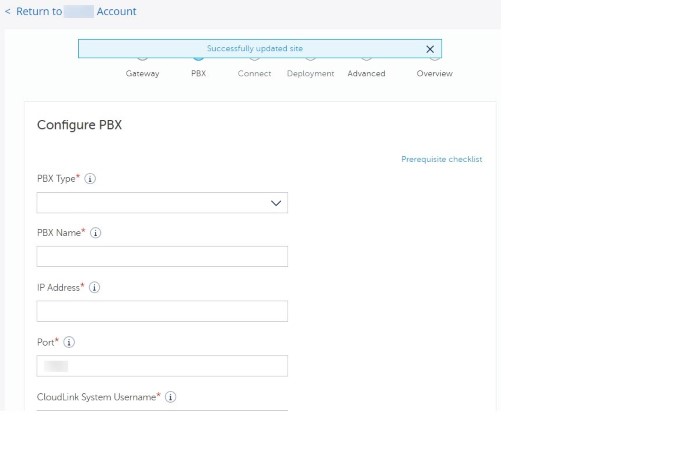
- Per le piattaforme SMBC, si apre la pagina Sincronizza che visualizza la finestra di dialogo Sincronizza dati PBX. Saltare il Passo 3 e procedere al Passo 4 per continuare il processo di onboarding.
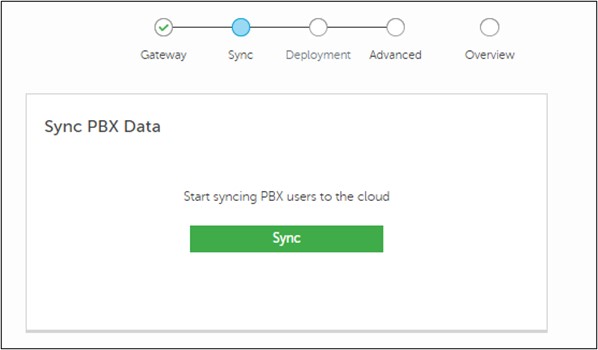
- Per le piattaforme autonome, si apre la pagina PBX che visualizza la finestra di dialogo Configura PBX. Procedere al passo 3 per fornire i dettagli del PBX.
- Per aggiungere e configurare il PBX per il proprio account, inserire le informazioni specifiche per il PBX nei campi forniti. Per ulteriori informazioni su come inserire i dettagli del PBX, vedere Inserire le informazioni del PBX. Dopo aver inserito tutti i dettagli necessari, fare clic su Avanti.
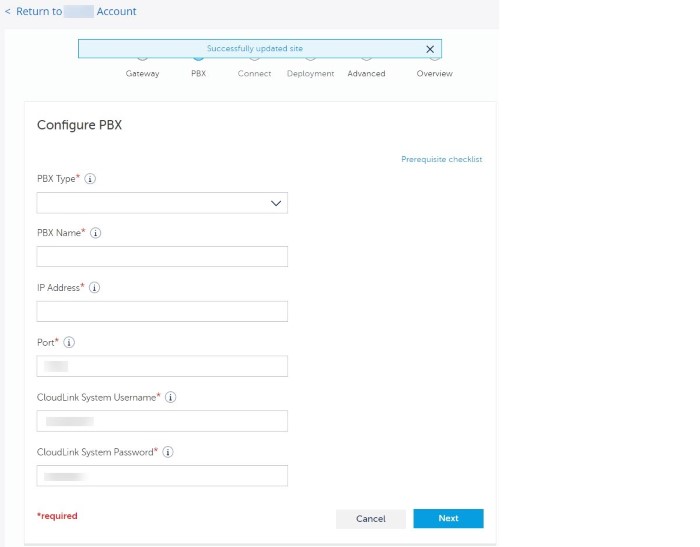
Una volta completata la configurazione, viene visualizzato il messaggio pop-up Collegamento PBX creato e si apre la pagina Connetti con la finestra di dialogo Avvia connessione PBX.
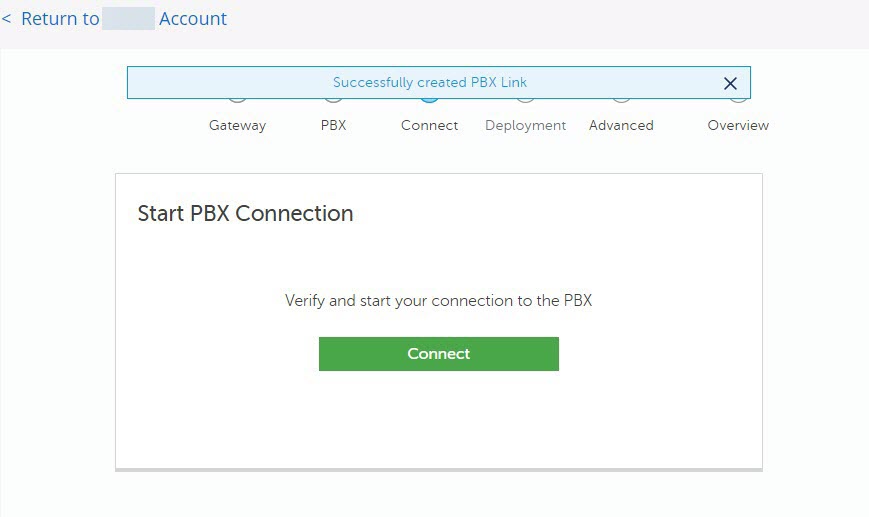
- Per connettere o sincronizzare il PBX con l'account del cliente, fare clic su Connetti. La console Accounts cerca di stabilire una connessione con il PBX. Una volta stabilita la connessione, viene visualizzata la finestra di dialogo PBX connesso, insieme al messaggio Connessione riuscita. Per maggiori informazioni, vedere Connettere o sincronizzare il PBX.
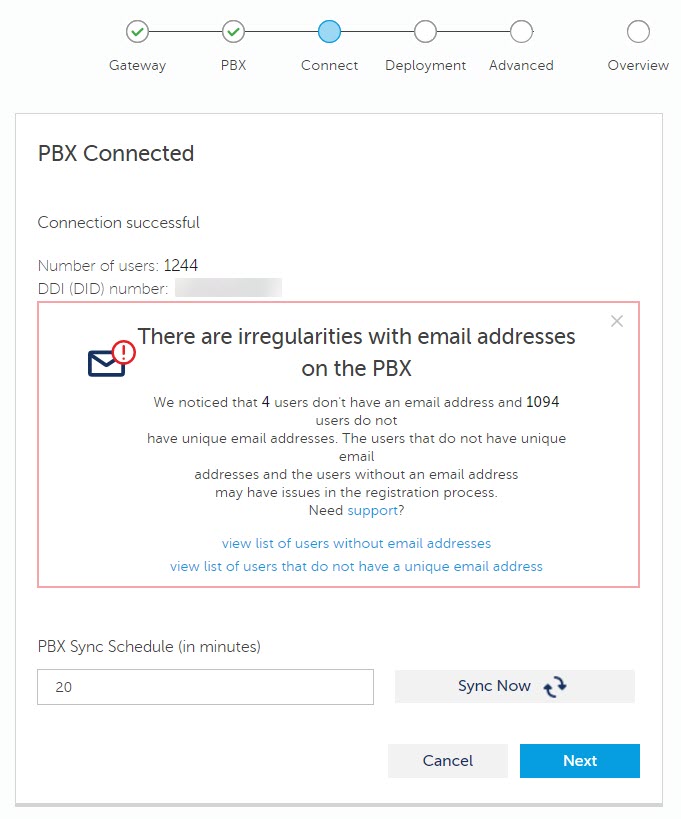 Per impostazione predefinita, la sincronizzazione avviene ogni 20 minuti. È possibile modificare l'intervallo di sincronizzazione inserendo il numero di minuti nel campo Pianificazione sincronizzazione PBX.Note:Se compare un avviso riguardante gli indirizzi e-mail degli utenti mancanti, apportare tutte le correzioni e le modifiche necessarie sul PBX. Quindi, fare clic su Sincronizza ora per attivare manualmente la sincronizzazione senza aspettare la prossima esecuzione pianificata. Una volta risolti i messaggi di avviso, fare clic su Avanti. Si apre la pagina Implementazione.
Per impostazione predefinita, la sincronizzazione avviene ogni 20 minuti. È possibile modificare l'intervallo di sincronizzazione inserendo il numero di minuti nel campo Pianificazione sincronizzazione PBX.Note:Se compare un avviso riguardante gli indirizzi e-mail degli utenti mancanti, apportare tutte le correzioni e le modifiche necessarie sul PBX. Quindi, fare clic su Sincronizza ora per attivare manualmente la sincronizzazione senza aspettare la prossima esecuzione pianificata. Una volta risolti i messaggi di avviso, fare clic su Avanti. Si apre la pagina Implementazione.Per la piattaforme SMBC, non è possibile modificare l'intervallo di sincronizzazione. Viene visualizzata la finestra di dialogo PBX sincronizzato.
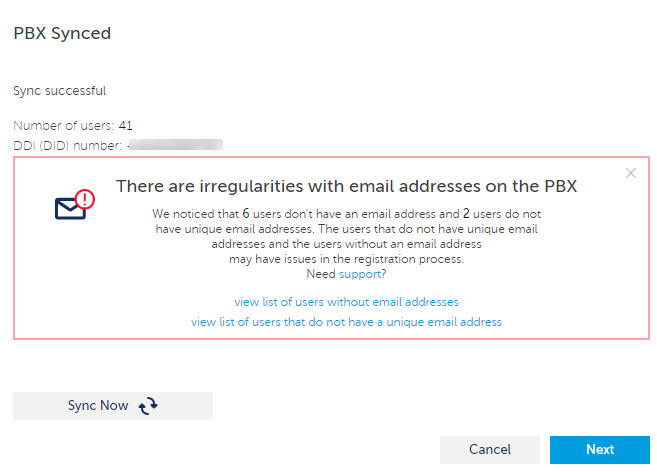
Non fare clic su Sincronizza ora subito dopo aver connesso il PBX. Per impostazione predefinita, viene avviata la sincronizzazione automatica.
- (Opzionale) È possibile usare la pagina Implementazione se si desidera implementare l'applicazione CloudLink associata al PBX inviando e-mail di distribuzione agli utenti importati, in modo che possano registrare il loro account e ricevere informazioni introduttive sull'applicazione.
L'invio di e-mail di implementazione può essere effettuato in qualsiasi momento dalla pagina Utenti di Mitel Administration. Per passare alla pagina Utenti, selezionare la casella di controllo Seleziona la casella per passare alla pagina Elenco utenti dopo aver premuto il pulsante Completa e fare clic su Completa.
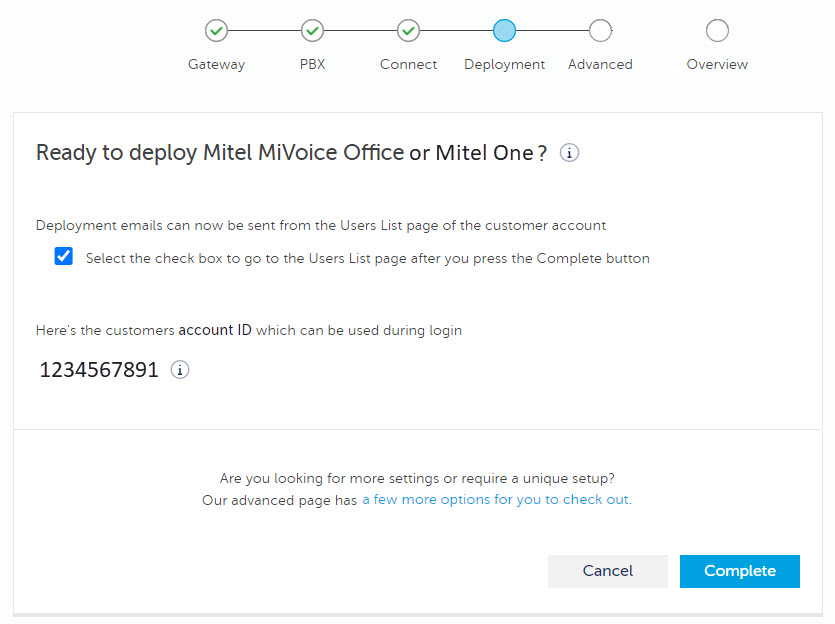
Se si fa clic su Completa senza selezionare la casella di controllo, si tornerà alla pagina precedente di Mitel Administration. È quindi possibile accedere alla pagina Utenti facendo clic sull'opzione Utenti visualizzata nel menu di navigazione sul lato sinistro di Accounts Console.
Nella pagina Utenti:
- Per inviare l'e-mail di implementazione a tutti gli utenti nell'account del cliente in una volta sola, fare clic sull'opzione Gestisci e poi su Invia e-mail di implementazione di Mitel Office a tutti (per MiVoice Office 400).
- Per inviare e-mail di implementazione agli utenti selezionati, selezionare gli utenti dalla pagina Utenti, fare clic sull'opzione Gestisci e poi su Invia e-mail di implementazione di Mitel Office (per MiVoice Office 400).
- Dopo aver configurato correttamente il gateway, CloudLink Gateway sarà elencato nel pannello Integrazioni come mostrato di seguito.

Se viene visualizzato un messaggio di errore, vedere Risoluzione degli errori per informazioni su come risolvere gli errori. Fare clic sull'icona
 per visualizzare o modificare la configurazione.
per visualizzare o modificare la configurazione.
Cancellare un'integrazione esistente
Attenersi alla seguenti procedura per eliminare l'integrazione CloudLink Gateway per un account cliente.
- A seconda della fase di integrazione, fare una delle seguenti cose:
- Per un'integrazione incompleta, fare clic sull'icona Elimina (
 ) associata a CloudLink Gateway dalla sezione Integrazioni della pagina Informazioni account.
) associata a CloudLink Gateway dalla sezione Integrazioni della pagina Informazioni account. - Per un'integrazione completa, disabilitare il pulsante associato a CloudLink Gateway dalla sezione Integrazioni della pagina Informazioni account.
 ) associata a CloudLink Gateway. Si apre il pannello Ripristinare le impostazioni di fabbrica?.
) associata a CloudLink Gateway. Si apre il pannello Ripristinare le impostazioni di fabbrica?.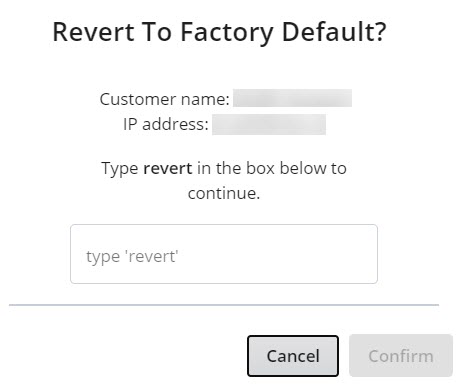 Note: Questo pannello viene visualizzato solo se stai eliminando l'integrazione in un account cliente che ha un'appliance gateway fisica onboarded. Questo pannello non viene visualizzato se si inserisce un'appliance gateway virtuale.
Note: Questo pannello viene visualizzato solo se stai eliminando l'integrazione in un account cliente che ha un'appliance gateway fisica onboarded. Questo pannello non viene visualizzato se si inserisce un'appliance gateway virtuale. - Per un'integrazione incompleta, fare clic sull'icona Elimina (
- Digitare ripristina nell'apposito campo e fare clic su Conferma. L'integrazione CloudLink Gateway viene cancellata dall'account del cliente e il gateway viene resettato.